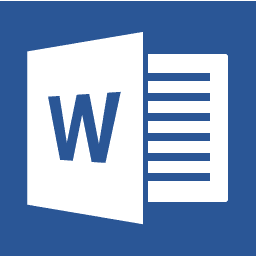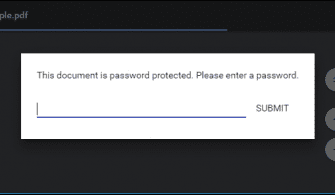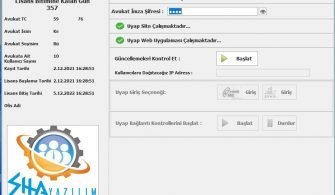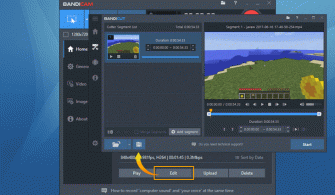Microsoft Word’de hazırladığınız bir rapor, dosya veya kitabın içindeki tüm bölümleri okuyucuya bir bakışta sunmak istiyorsanız “İçindekiler” tablosu oluşturmanız gerekecektir. Adobe InDesign ve Quark XPress gibi programların aksine çok daha basit bir şekilde Word 2013’te bu işlemi yapabilmeniz mümkün. İki adımlı bir süreç olan içindekiler sayfasını oluşturma işlemini nasıl yapacağınızı merak ediyorsanız, yazıyı okumaya devam edin!
Hangi metinler “İçindekiler” sayfasında gözüksün?
Öncelikle yapmanız gereken şey, hangi başlıkların “İçindekiler” sayfasında görünmesini istediğinize karar vermektir. Bunu yapmak için ara başlık veya üst başlıklara belli bir karakter stili tanımlamanız gerekecektir. Word dosyasında kullanılan Başlık 1, Başlık 2 ve Başlık 3 gibi hazır stillerden birini tercih edebilirsiniz. Eğer kendi başlık stilinizi kullanmak istiyorsanız, herhangi bir hazır karakter stiline sağ tıklayarak “Değiştir” butonuna basabilir ve bu bölümden font ismi, büyüklüğü, harf aralığı gibi değerleri gönlünüzce değiştirebilirsiniz.
Sıra geldi “İçindekiler”i oluşturmaya…
Yukarıda yer alan yöntemi Word belgesi içindeki tüm başlık ve ara başlıklara uyguladıktan sonra “İçindekiler” sayfasını oluşturmaya hazır hale gelmiş olacaksınız. İçindekiler bölümünü eklemek istediğiniz sayfayı açtıktan sonra Word’ün üstteki sekmeleri arasından “Başvurular”ı tıklayın ve en başta çıkan “İçindekiler” butonunu seçin. Bu bölümden otomatik olarak İçindekiler sayfasını oluşturabilirsiniz. El ile tablo veya otomatik tablo seçeneklerinden istediğinizi seçebilir, daha sonra otomatik oluşturulmasını istediğiniz başlık stillerini Word’e tanıtabilirsiniz.
Hepsi bu kadar!